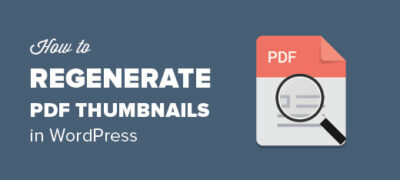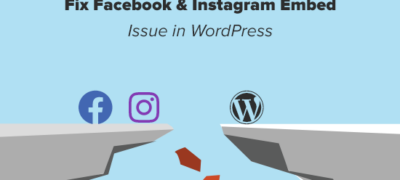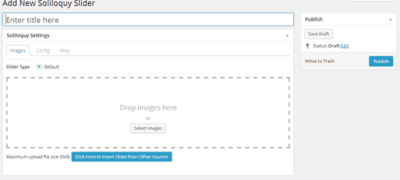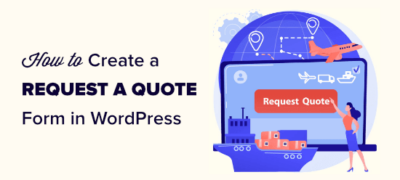WordPress是世界上最受欢迎的网站构建器之一,因为它具…
您是否要让用户输入电子邮件地址,然后再从WordPress网站下载文件?
许多企业使用免费文件下载(例如电子书,白皮书等)来收集电子邮件地址和潜在客户。这些铅磁铁的转换效果非常好,因为它为用户提供了激励他们注册的动力。
在本文中,我们将展示如何轻松地要求一个电子邮件地址来下载WordPress中的文件。
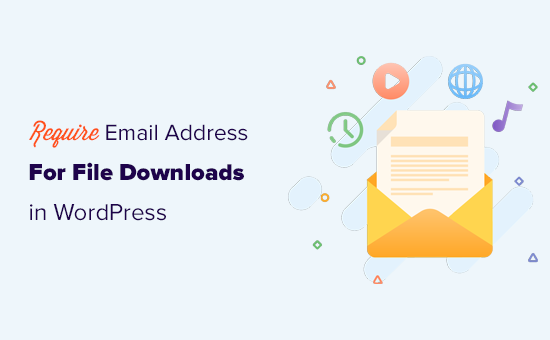
为什么需要电子邮件地址才能在WordPress中下载文件?
电子邮件仍然是与客户在线交流的最佳方式。许多企业收集电子邮件地址作为潜在的潜在客户,可以跟进以进行销售。
例如,在线商店可以基于用户兴趣来捕获电子邮件线索。这些用户可能不会立即进行购买,但是您可以选择稍后进行转换。
同样,如果您正在出售在线课程,则可以为用户提供免费的课程下载,以换取他们的电子邮件地址。这样,您可以向这些用户发送目标电子邮件,并说服他们购买您的高级课程。
不一定总是需要免费下载文件。您可以出售电子书,音乐,软件和其他数字下载。
您需要收集的电子邮件地址
收集和建立电子邮件列表的最简单方法是使用电子邮件营销服务。这样,您不仅可以收集电子邮件地址,还可以发送精美的电子邮件,创建客户群,跟踪打开率等等。
我们建议使用Constant Contact作为针对小型企业的最佳电子邮件营销服务。它使您可以轻松收集电子邮件地址,发送目标电子邮件,细分受众群体并发展业务。
最重要的是,它与WordPress,WooCommerce和所有其他必要的WordPress插件配合得很好。
如果需要替代方法,请检查Sendinblue或Drip。
注意:即使您不想立即使用电子邮件营销服务,您仍然可以收集电子邮件地址。下文所述的所有方法仍适用于手动扩展。
话虽如此,让我们来看看如何要求一个电子邮件地址来下载WordPress中的文件。我们将展示多种方法,您可以选择最适合自己的一种。
- 需要电子邮件地址才能使用OptinMonster下载文件
- 收集电子邮件地址以使用WPForms下载文件
- 使用MemberPress收集文件下载的电子邮件地址
- 在WordPress中跟踪文件下载
1.使用OptinMonster收集WordPress中文件下载的电子邮件地址
此方法是最灵活,极其强大的方法,建议所有用户使用。
对于这种方法,我们将使用OptinMonster。它是市场上最好的销售线索生成软件,可让您轻松地通过功能强大的弹出窗口收集电子邮件地址,注册表单,横幅等。
首先,您需要注册一个OptinMonster帐户。
之后,您需要在WordPress网站上安装并激活OptinMonster插件。有关更多详细信息,请参阅有关如何安装WordPress插件的分步指南。
这个免费的插件只是您的WordPress网站和OptinMonster帐户之间的连接器。
激活后,您需要访问OptinMonster»设置页面,然后单击“连接现有帐户”按钮。
这将弹出一个弹出窗口,您可以在其中登录并将WordPress网站连接到OptinMonster帐户。
既然您的WordPress网站已连接,您就可以创建第一个广告系列了。转到OptinMonster»广告系列页面,然后单击“添加新”或“创建您的第一个广告系列”按钮。
接下来,系统会要求您选择一个广告系列类型。OptinMonster支持灯箱弹出窗口,浮动栏,嵌入式选择器,全屏,滑入式和游戏化广告系列。
在本教程中,我们将创建一个灯箱弹出广告系列。在其下,您可以通过单击选择广告系列模板。
然后,系统会要求您提供广告系列的名称。您可以在此处输入任何名称以轻松识别它,然后单击“开始构建”按钮。
这将启动OptinMonster的广告系列构建器界面,并在右侧面板中实时预览广告系列。您可以点击广告系列中的任何项目进行修改。
您还可以通过单击添加块按钮将新项目添加到广告系列中。
对设计满意后,可以切换到成功视图。这是用户提交电子邮件地址后将看到的视图。
有多种方法允许用户在成功视图上下载文件。您可以编辑文本并向下载文件添加链接。
或者,您可以单击“添加块”按钮,然后添加一个“按钮”块。之后,单击以选择按钮块并切换到“操作”面板。
从此处,在“按钮单击操作”设置下选择“转到URL”,然后输入文件下载URL。
完成后,别忘了单击“保存”按钮来存储您的广告系列设置。
接下来,您需要单击顶部的“集成”选项卡以连接您的电子邮件服务提供商。
只需单击“添加新集成”按钮,然后从列表中选择您的电子邮件提供商。按照屏幕上的说明进行设置。
注意:如果您只想为CRM软件或手动扩展捕获电子邮件线索,则OptinMonster可以自动使用其MonsterLeads功能为您存储它们。
现在已经完成所有设置,您可以切换到“发布”标签以使您的广告系列开始投放。只需单击即可从“草稿”转换为“发布状态”即可发布。
不要忘记单击“保存更改”按钮以保存广告系列设置,然后单击“关闭”按钮退出构建器。
之后,您将被重定向回WordPress网站,您可以在该网站上配置显示广告系列的位置和时间。
例如,您可以在特定页面或帖子,现有客户,目标WooCommerce客户等上显示它。有关详细信息,请参阅有关如何在WordPress中向不同用户显示个性化内容的指南。
对于本教程,我们将向所有访问者展示。之后,只需将状态从待处理设置为已发布,然后点击“保存更改”按钮即可启动您的广告系列。
现在,您可以在新的隐身标签下访问您的网站,以查看您的广告系列。
您的用户将能够提供其电子邮件地址,此后,他们将看到带有文件下载链接的广告系列的成功视图。
2.使用WPForms收集WordPress中用于文件下载的电子邮件地址
如果您要创建自定义销售线索生成表单并将其添加到WordPress登陆页面,则此方法很方便。
对于这种方法,我们将使用WPForms。它是最好的WordPress表单生成器插件,可让您轻松创建自定义销售线索捕获表单,您可以将其添加到网站上的任何位置。
它还允许您在提交表单后将用户重定向到文件下载。
首先,您需要安装并激活WPForms插件。有关更多详细信息,请参阅有关如何安装WordPress插件的分步指南。
激活后,您需要访问WPForms»设置页面以输入许可证密钥。您可以在WPForms网站上的帐户下找到此信息。
之后,您可以转到WPForms»添加新页面以创建您的电子邮件捕获表单。首先,为您的表单提供一个名称,然后选择一个模板。
模板是一个起点,WPForms附带了一些常用的模板。例如,您可以选择新闻简报注册表单或联系表单模板。
选择模板后,WPForms将启动表单构建器界面,并在右侧预览您的活动表单。
在这里,您可以单击任何表单字段来添加。编辑,向上或向下移动或删除它。您也可以单击“提交”按钮将文本更改为“下载”。
编辑完表单后,您需要切换到“市场营销”选项卡以将其连接到您的电子邮件服务提供商。如果您要手动管理表单线索,则可以跳过此步骤。
WPForms支持所有顶级电子邮件营销平台。只需单击您的电子邮件服务提供商,然后按照屏幕上的说明进行连接。
完成后,您需要切换到“设置”选项卡,然后单击“确认”。在这里,您可以配置用户提交表单时的操作。
您可以选择显示一条消息,其中包含指向文件下载的链接。您还可以在网站上向用户显示一个页面,以下载文件或将他们重定向到文件下载URL。
完成后,不要忘记单击顶部的“保存”按钮来存储您的设置。
将表格添加到您的网站
WPForms使您可以轻松地在网站上的任何位置添加表单。
只需在要显示表单的地方编辑帖子或页面。在帖子编辑屏幕上,单击(+)添加新块按钮,然后选择WPForms块。
这会将WPForms块添加到您的帖子或页面内容中。您需要从下拉菜单中选择您之前创建的表单。
您将在内容编辑器中看到表单的实时预览。现在,您可以保存或发布您的帖子/页面,并访问您的网站以查看正在使用的表单。
根据您的设置,当用户提交表单时,他们将获得带有文件下载链接或重定向的确认消息。
3.使用MemberPress收集WordPress中文件下载的电子邮件地址
如果要使文件下载可供现有用户,成员或付费用户使用,建议使用此方法。
对于这种方法,我们将使用MemberPress。它是最好的WordPress会员插件,可让您轻松控制对高级内容,文件下载,仅会员内容等的访问。
首先,您需要安装并激活MemberPress插件。有关更多详细信息,请参阅有关如何安装WordPress插件的分步指南。
激活后,您需要访问MemberPress »设置页面以输入许可证密钥。您可以在MemberPress网站上的帐户下找到此信息。
接下来,您需要切换到“付款”标签,然后选择一种付款方式以接受会员订阅的付款。您还可以根据需要创建免费的订阅计划。
MemberPress支持PayPal和Stripe。您还可以将Authorize.net及其Plus和Pro计划一起使用。
选择付款方式后,系统会要求您提供帐户详细信息。您也可以选择添加多种方法。
完成后,单击“更新选项”按钮以保存您的更改。
现在您可以创建会员计划了。
只需转到MemberPress»成员资格页面,然后单击添加新按钮。
在下一个屏幕上,您可以为会员计划命名并设置定价选项。根据您想要组织成员资格的方式,可以选择有效期,有效期或固定的有效期计划。
之后,单击“发布”按钮以使您的会员计划可用。
接下来,您需要创建访问规则。这使您可以控制要保护网站的哪些部分并仅对会员开放。
在下一个屏幕上,首先需要在“受保护的内容”下选择要限制的内容。
MemberPress提供了多种选择。您可以选择与某些标签,类别,同一父页面下的页面,单个帖子或任何URL匹配的帖子。
例如,我们选择保护所有仅标记成员的内容。
在此之下,您需要选择谁有权访问受保护的内容。我们选择了具有基本会员资格的任何人。
设置规则后,请不要忘记单击“保存规则”按钮以保存更改。
接下来,您需要创建要保护的内容。对于本教程,我们希望用户能够下载文件。
您可以根据我们的规则设置在WordPress中创建一个新帖子,我们只需添加仅成员标签即可保护此页面。
之后,您只需在帖子内容中将文件下载添加为链接或下载按钮即可。
接下来,向下滚动到“会员未经授权的访问”框,并将“未经授权的消息:”设置为自定义。之后,您可以添加要显示给尚未注册用户的自定义消息。
现在,您可以使用隐身模式保存或发布内容,并在新的浏览器窗口中预览内容。您会在登录表单中看到自己的自定义未授权访问消息。
将MemberPress连接到您的电子邮件服务
MemberPress与所有顶级电子邮件营销提供商合作,您可以将所有新成员自动添加到您的网站到您的电子邮件列表中。
只需转到MemberPress»插件页面,然后为您的电子邮件提供商安装插件。在本教程中,我们将向您展示“持续联系”,但大多数电子邮件提供商的设置几乎相同。
接下来,转到MemberPress»设置页面,然后切换到市场营销选项卡。在这里,您可以通过提供帐户API密钥来连接电子邮件服务。
有关详细信息,您需要查看电子邮件服务提供商的MemberPress文档。
输入所需的信息后,单击“更新选项”按钮以保存您的设置。
接下来,您需要访问MemberPress»会员资格页面并编辑您之前创建的会员计划。向下滚动到“会员选项”框,然后切换到“高级”选项卡。
在这里,您可以选中该会员计划的启用电子邮件注册复选框的选项。
之后,别忘了单击“更新”按钮以保存更改。
现在,当用户访问注册页面时,他们将看到一个订阅您的电子邮件列表的选项。
在WordPress中跟踪文件下载
既然您已启用电子邮件要求才能在WordPress中下载文件,则可能需要查看用户如何查找文件以及有多少用户下载该文件。
您可以使用MonsterInsights做到这一点。它是市场上最好的Google Analytics(分析)插件,可让您轻松跟踪WordPress中的文件下载。
有关更多详细信息,请参见有关如何轻松在WordPress中跟踪文件下载的完整指南。
我们希望本文能帮助您学习如何轻松地要求一个电子邮件地址来下载WordPress中的文件。